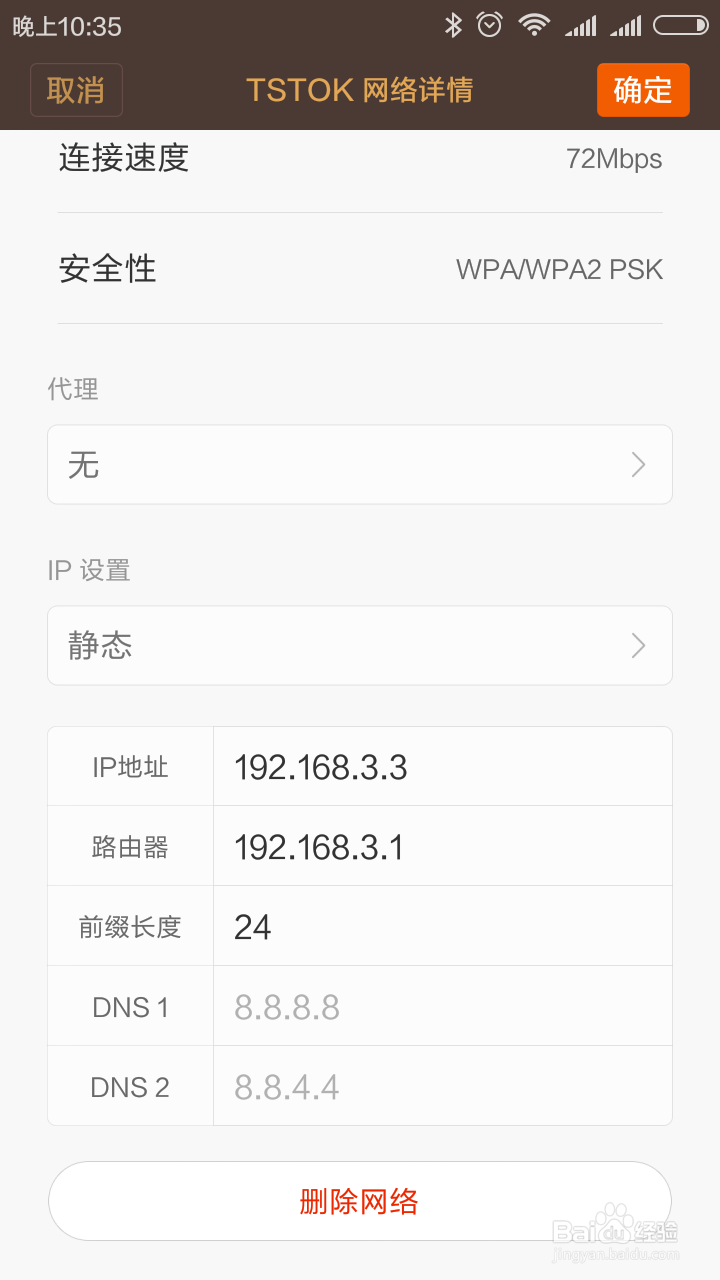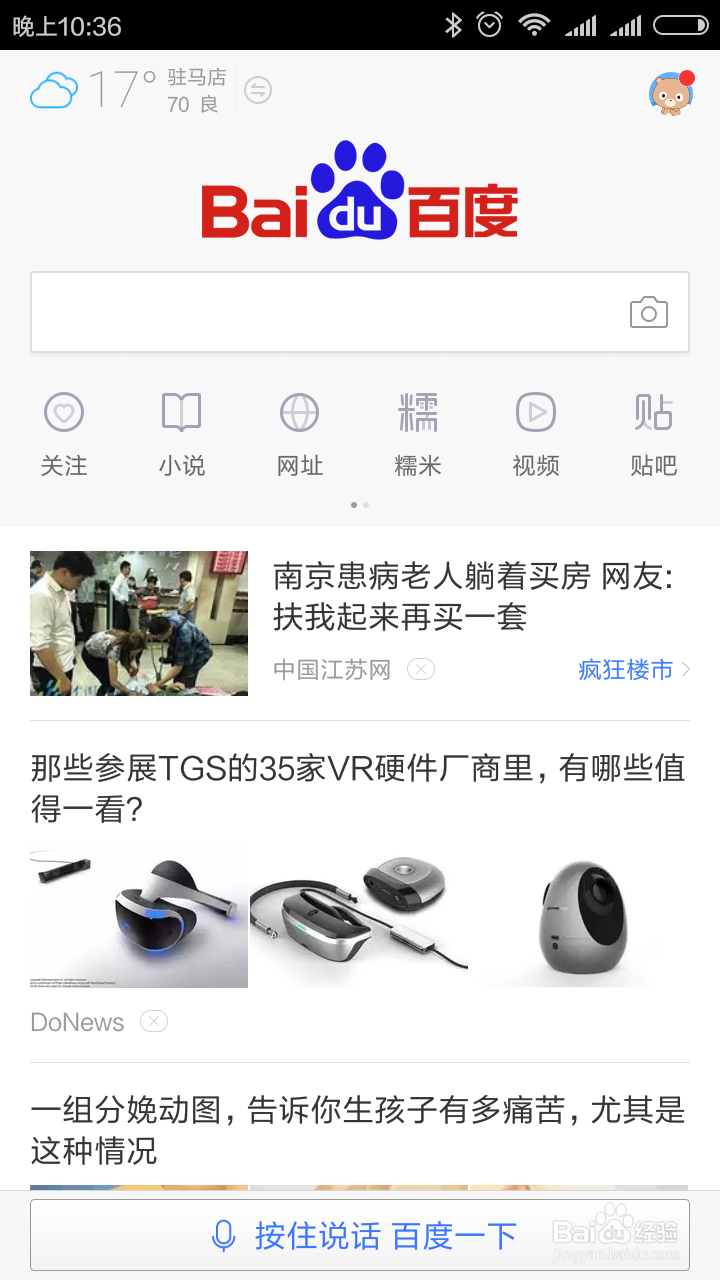1、因为上一篇文章已经非常详细的讲述了ICS的配置过程,在此不在重述,直接从第4步开始,更改主机无线网络地址之前的各连接状态,如图所示
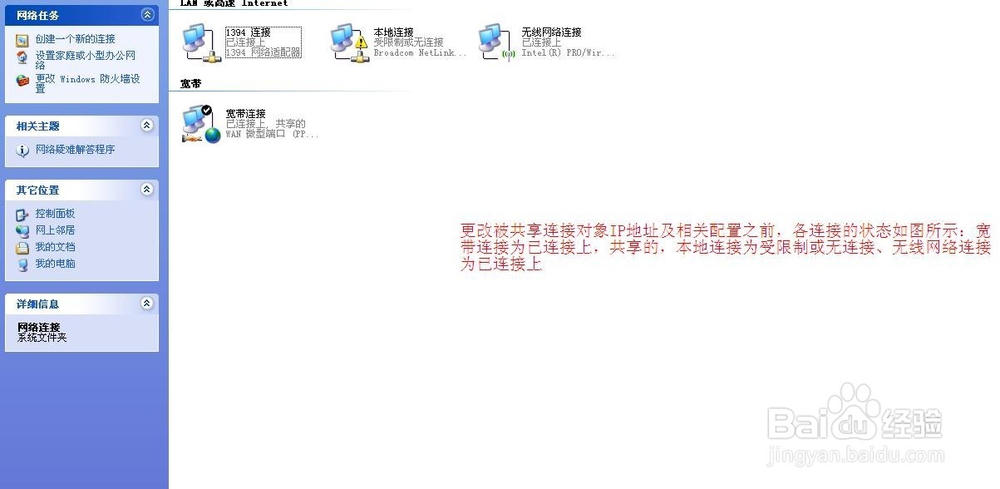
2、更改主机无线网络连接地址的详细步骤,如图所示

3、主机无线网络连接地址更改成3网段后的地址为192.168.3.1子网掩码为255.255.255.0,从CMD命令行获取的信息可以看到主机的IP地址更改成功。这也回答了我们上一个实验提出的问题,主机的无线网络连接(被共享连接的对象)的地址是可以更改成其它网段的。
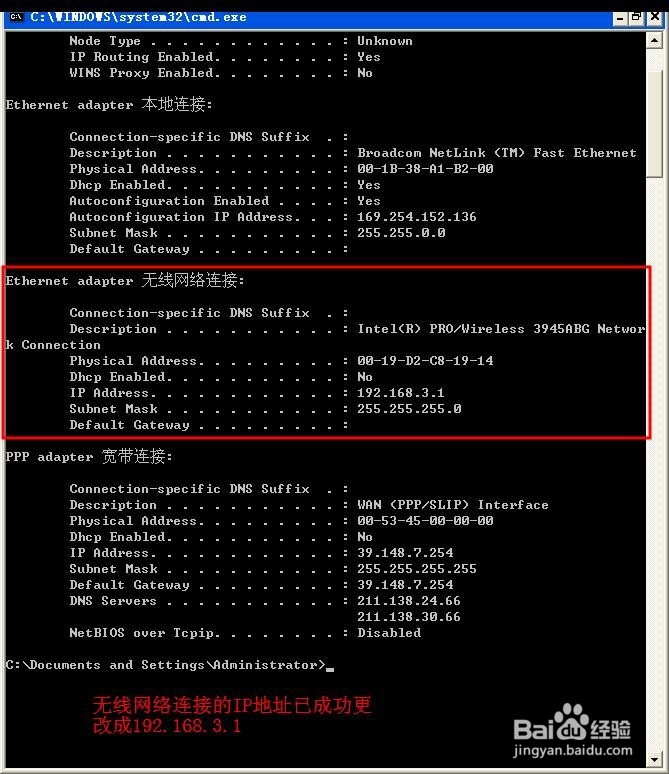
4、我们再来看看客户端的无线网络连接是一个什么状态,从CMD命令行获取的信息可以看出,客户端没有成功获取主机的3网段地址,而是由系统自动生成一个169段的私有地址,这也回答了我们实验开始前提出的第二问题,客户端是不能正常获取到主机的IP地址的。
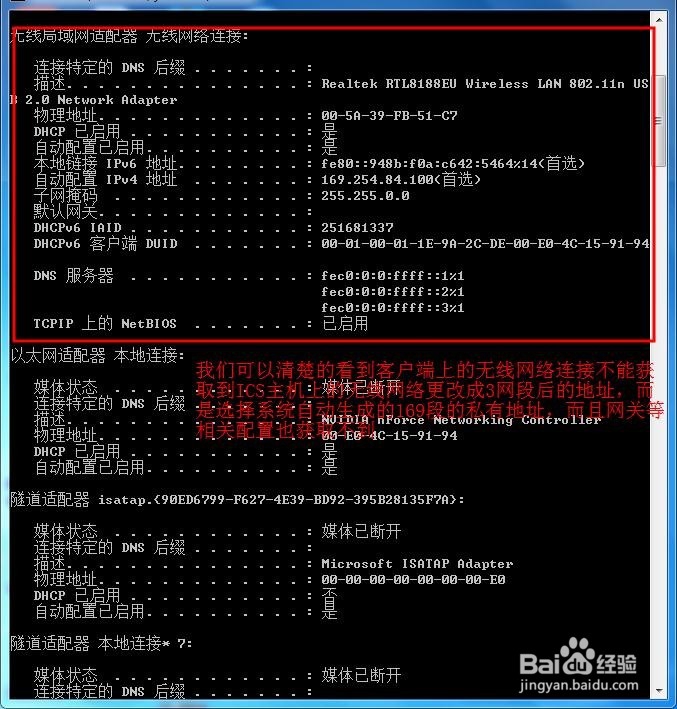
5、我们手动来配置客户端的IP地址及其它相关配置(子网掩码、网关、DNS),具体操作如图所示
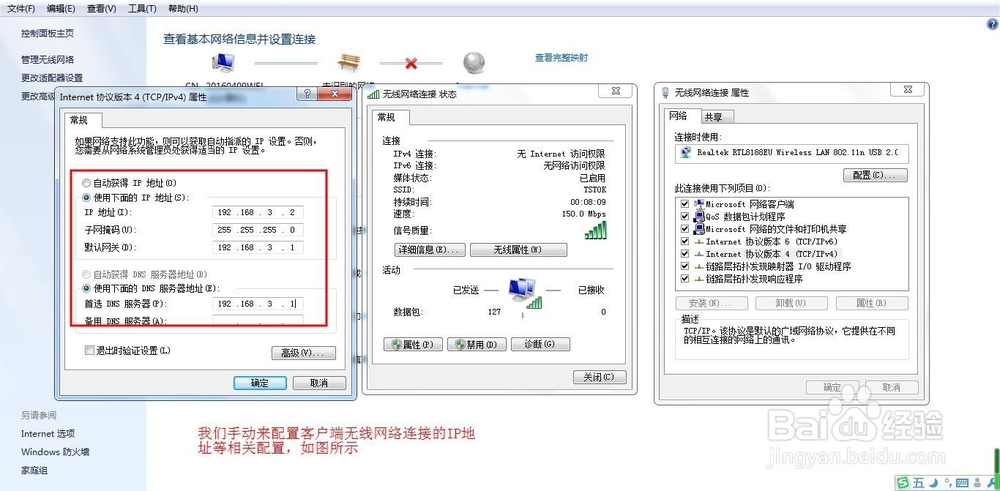

6、通过对客户端的IP地址及其它相关配置成功后,我们通过PING命令对主机进行通信,发现客户端和主机可以正常通信。

7、经过测试,在浏览器中输入www.baidu.com是可以正常打开百度的主页的。这也回答我们开始实验之前的第三个问题,通过手动配置是可以让客户端顺利接入互联网的。

8、手机经过手动配置静态IP常挢傣捅地址后,也是可以顺利接入互联网的。这个实验告诉我们,客户端要想通过主机进行胎炎谈巴联网就必段和主机保持在一个网段,否则就是扯淡。回到现实生活中,看看你的手机也好,笔记本也好,是不是始终和你的路由器在一个网段,回答是肯定的,这也帮助我们理解路由器的工作原理,你想通过我上网,就必段和我是一伙的(一个网段),否则免谈!!!